wps表格如何批量转换日期格式方法wps表格批量转换日期格式的方法
时间:2017-07-04 来源:互联网 浏览量:1106
今天给大家带来wps表格如何批量转换日期格式方法wps表格批量转换日期格式的方法,让您轻松解决问题。
wps表格怎么批量转换日期格式方法 WPS表格中如何统一日期格式。我们在使用电脑的时候,总是会遇到很多的电脑难题。当我们需要在WPS中修改时间的格式的时候,我们应该怎么办呢?一起来看看吧。
一、将数据按日期排序,使相同格式的数据彼此集中。
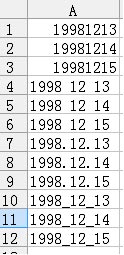
二、运用自定义格式功能处理“19981213”类型日期。
执行“格式”→“单元格”,在弹出的“单元格格式”对话框“数字”标签中,单击“分类(C):”→“自定义”,在“类型(T):”下面输入“0000-00-00”(不含引号)后确定。

三、处理各种带分隔符的日期。
接下来,只需要运用查找替换功能将各种分隔符替换为标准的日期分隔符:“-”。 就可以轻松统一调整日期格式了。
对于我们在遇到了需要在WPS中进行这样的设置的时候,我们就可以利用到上面给你们介绍的解决方法进行处理,希望能够对你们有所帮助。
以上就是wps表格如何批量转换日期格式方法wps表格批量转换日期格式的方法教程,希望本文中能帮您解决问题。
我要分享:
上一篇:Windows Server 2003怎么设置远程桌面连接 Windows Server 2003设置远程桌面连接的方法
下一篇:在word中如何去掉文档中重复的文字 在word中怎么去掉文档中重复的文字
相关教程
- ·WPS表格怎么日期格式,WPS表格转换日期格式的方法
- ·excel日期格式如何转换 excel日期格式转换 的方法
- ·excel怎么将数值转换为日期格式 excel将数值转换为日期格式 的方法
- ·如何把word文档批量转换成其它格式 把word文档批量转换成其它格式的方法
- ·excel中文本格式的日期使用如何分列转换为真实日期 excel中文本格式的日期使用分列转换为真实日期的方法
- ·xls日期格式修改 Excel表格中日期格式修改教程
- ·戴尔笔记本怎么设置启动项 Dell电脑如何在Bios中设置启动项
- ·苹果13电源键怎么设置关机 苹果13电源键关机步骤
- ·word表格内自动换行 Word文档表格单元格自动换行设置方法
- ·电脑上word怎么转换成pdf格式 如何免费将Word文档转换成PDF
电脑软件热门教程
- 1 如何用手机读取U盘文件 用手机读取U盘文件的方法
- 2 设置文件夹的查看属性 文件或文件夹属性如何查询
- 3 此windows副本不是正版7601怎么办 此windows副本不是正版7601的解决办法
- 4在两台电脑之间传输超大文件的方法 如何在两台电脑之间传输超大文件
- 5苹果(mac)系统怎样创建新账户 苹果(mac)系统创建新账户的方法有哪些
- 6Virtualbox如何设置访问外网以及主机访问虚拟机,Virtualbox设置访问外网以及主机访问虚拟机的方法
- 7电脑屏幕颠倒处理的方法 如何处理电脑屏幕颠倒的问题
- 8笔记本无线网卡开关找不到怎么办?如何解决笔记本无线网卡开关找不到?
- 9如何在电脑里建一个别人打不开的文件夹
- 10笔记本电脑更新重新启动一直转圈怎么办 笔记本电脑开机转圈进不了系统怎么办
